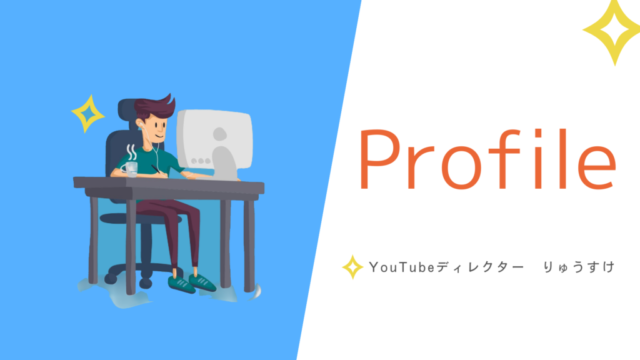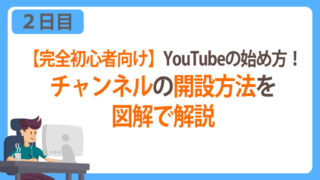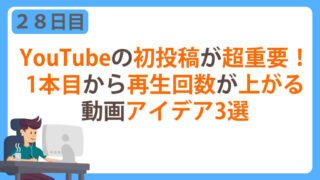こんにちは、YouTubeディレクターのりゅうすけです。
今日からYouTube運用塾がはじまります!
ゴールは3ヶ月でYouTube運用の
基礎から応用までを学んでいただくというものです。
そして最終的に実働3時間で
月収30万円を稼ぐ方法を身につけていただきます!
本日はその1日目となります。
※YouTubeの基礎をご存知の方は
下記のロードマップを見ていただきまして
ご自身のレベルに合ったところからはじめていただければと思います。
只今作成中
【初心者向け】YouTubeの始め方の全体像
-
1日目Googleアカウント作成YouTubeをはじめるにあたり、
Googleのアカウントを取得します。 -
2日目チャンネル開設ここでは、チャンネル名の設定や、
デフォルトアカウントと
ブランドアカウントの違いを説明していきます。 -
3日目チャンネルカスタマイズここではチャンネルの基本情報や
アイコンなどの設置方法を解説していきます。 -
4日目YouTubeアカウント制限解除動画のアップ方法についての解説です。
初期段階では15分以上の動画は投稿できないため、
必要な設定方法の手順も解説していきます。 -
5日目動画のアップロード実際にデモ動画を使って、
チャンネルに投稿をしていきます。
Google アカウントの作成
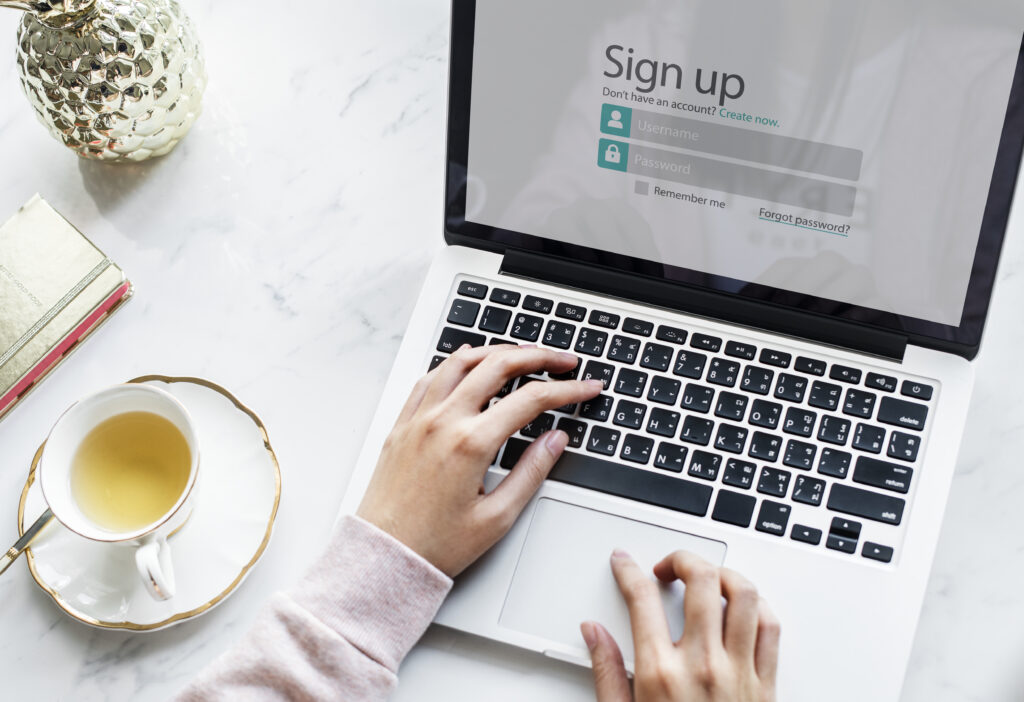
YouTube運用をはじめるためのスタート地点!
一日目は、Googleアカウントを作成していきます!
※Googleアカウントをすでにお持ちの方は、
二日目の「YouTubeチャンネルの開設」へお進みください!
只今作成中:「YouTubeチャンネルの開設」
Googleアカウントとは?
Googleが提供しているGmailやGoogleドライブなどの
サービズを利用するために必要なユーザー情報。
Googleアカウントが一つあると、
Googleの多くのサービスを無料で利用することができます!
(容量などを増やす場合は一部有料となります)
Googleアカウントを作ってみよう!
はじめにこちらにアクセスし、
赤枠の「ログイン」をクリックしてください。
https://www.google.com/
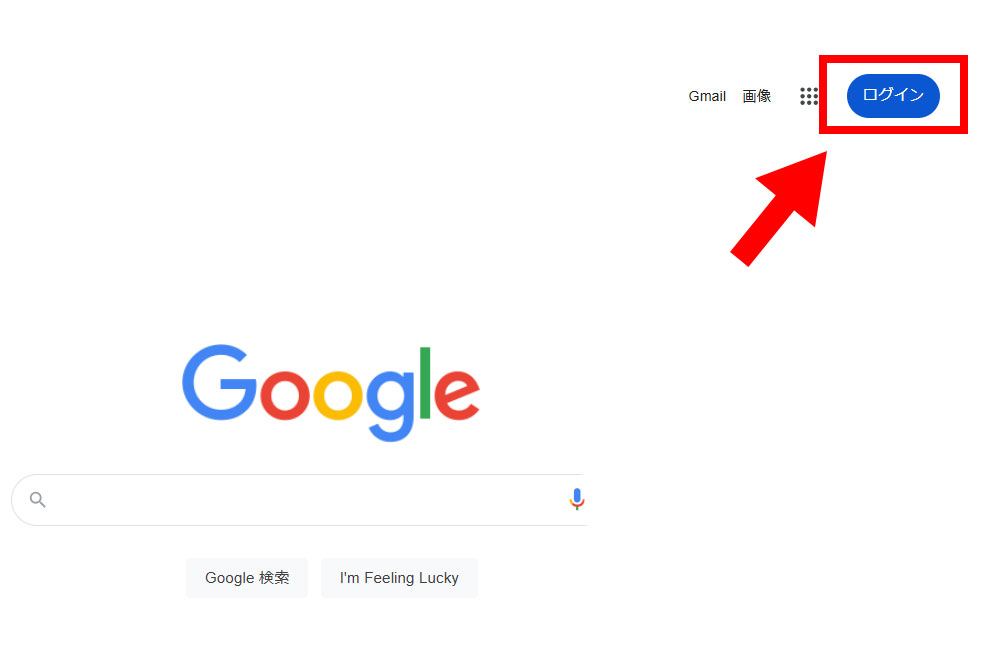
クリックをすると次のような画面になります。
※環境により若干異なる場合があります
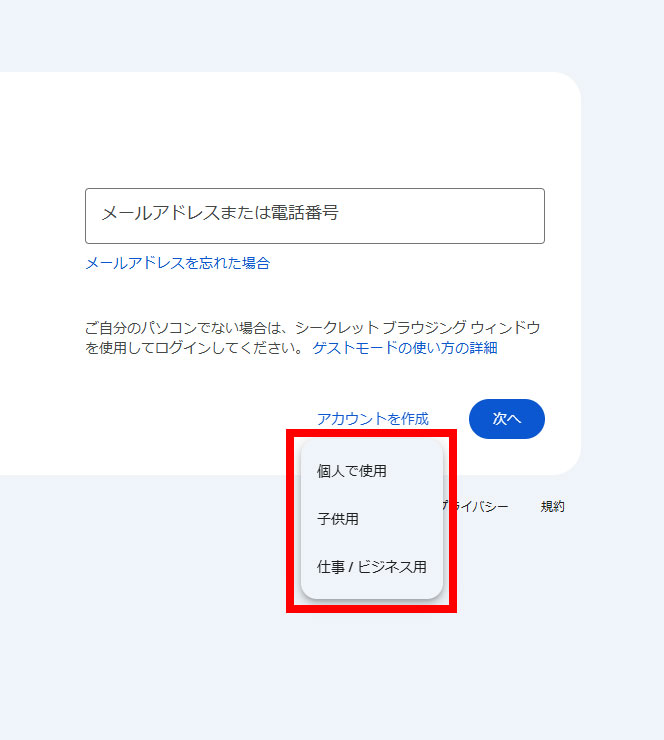
ここで「アカウントを作成」をクリックすると、
画像のように3つの選択項目が表示されます。
この中から目的にあったものを選択しましょう。
今回は「個人で使用」で進めていきます。
任意の項目を選択したら「次へ」をクリックしてください。
氏名・生年月日・パスワード・Gmailアドレスの設定
ここから画面にしたがって、
氏名や生年月日を入力していきましょう!
まずは「氏名」から。
入力が終わったら「次へ」をクリックしてください。
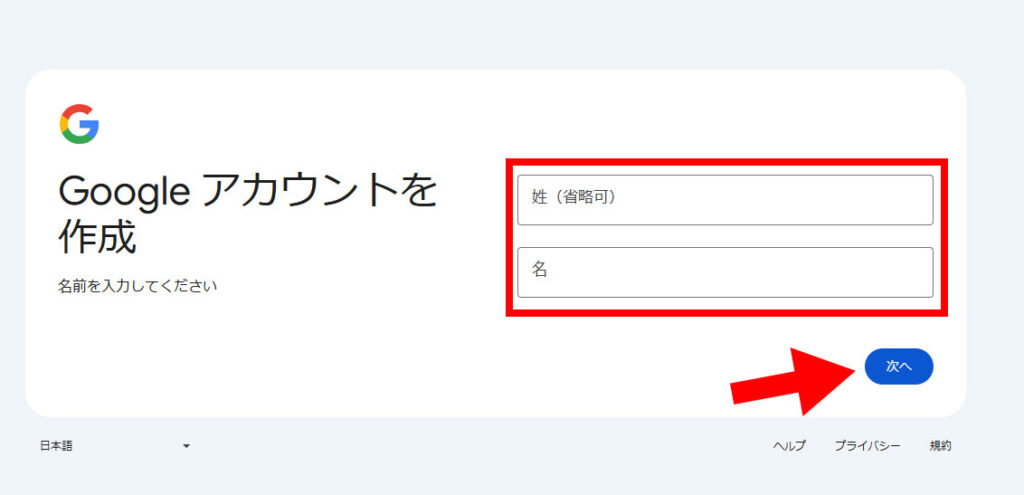
次に「生年月日」を入力していきましょう!
入力が終わりましたら「次へ」をクリック。
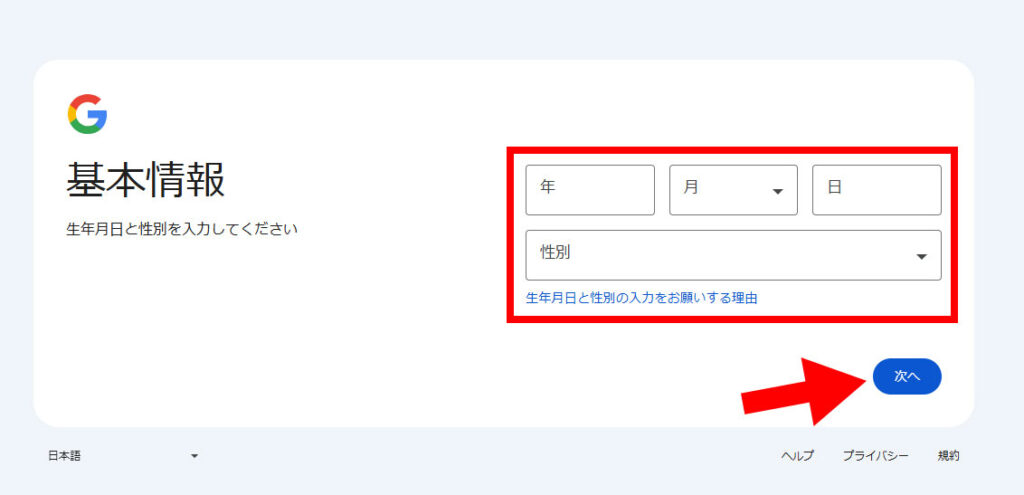
次にGmailアドレスを設定します。
「自分でGmailアドレスを作成」を選択し
ご自身でアドレス名を決めて入力をします。
入力が終わりましたら「次へ」。
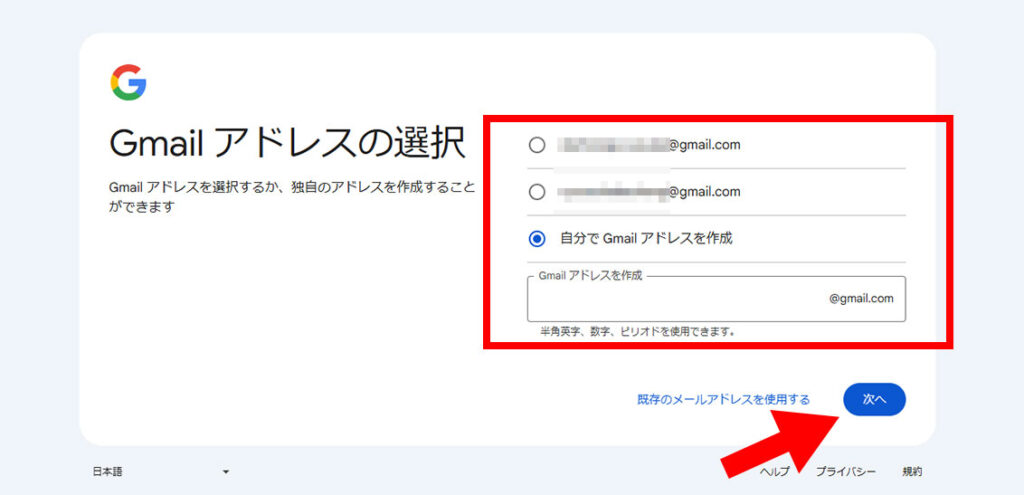
次にパスワードを入力していきましょう。
入力が終わりましたら「次へ」。
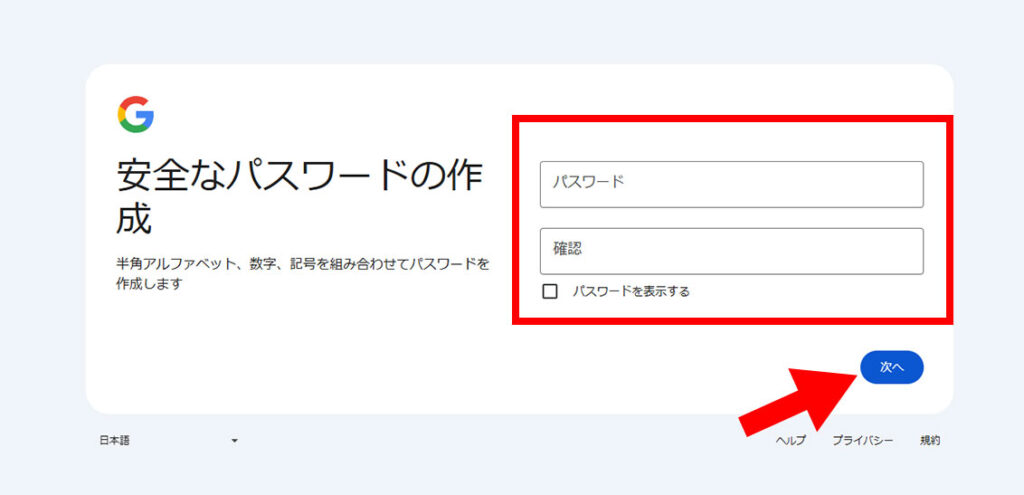
次に「再設定用のメールアドレスの追加」です。
こちらは画像にもありますが、
アカウントで通常とは異なるアクティビティが検出された場合や
アカウントに異常があった場合に通知を受け取るためのアドレスの設定です。
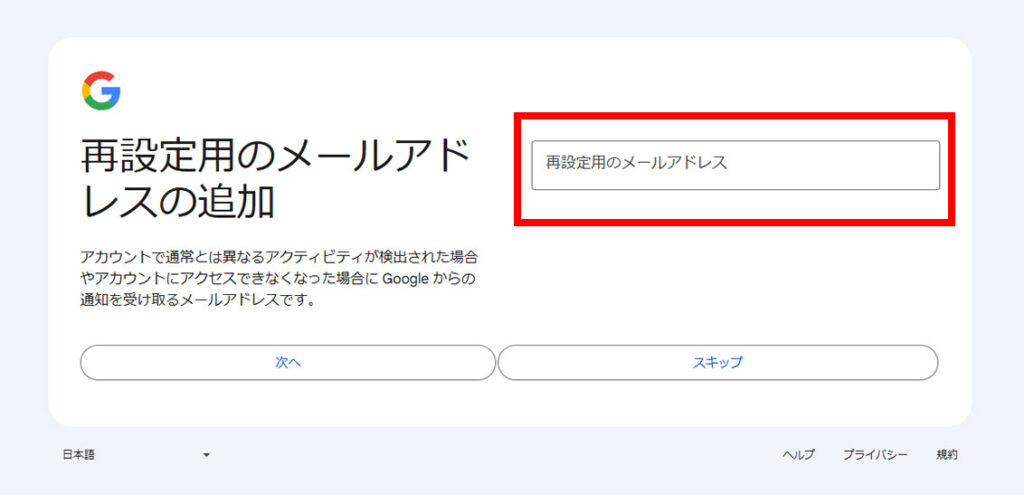
上記が完了しますと、
「アカウント情報の確認」という画面に切り替わりますので、
「次へ」をクリック。
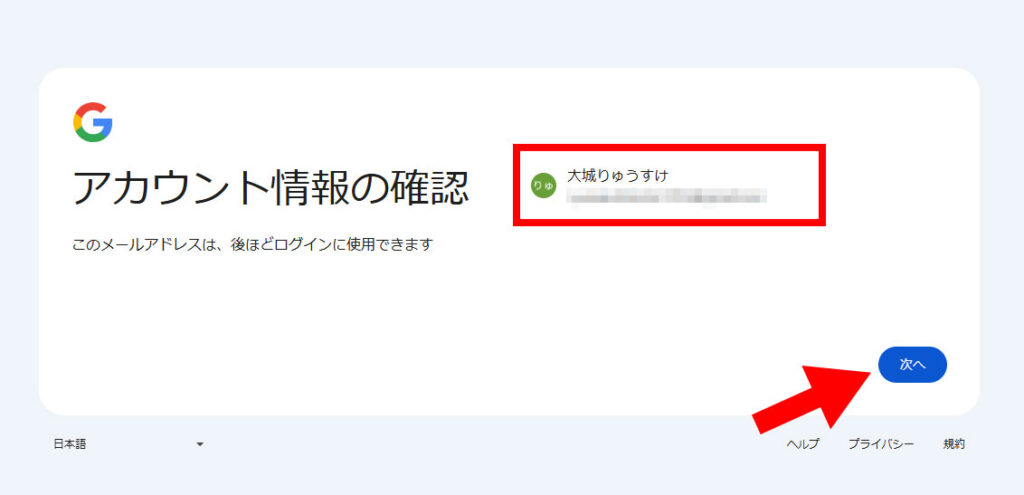
すると、下記のような規約画面へと変わります。
確認後「同意する」をクリック。
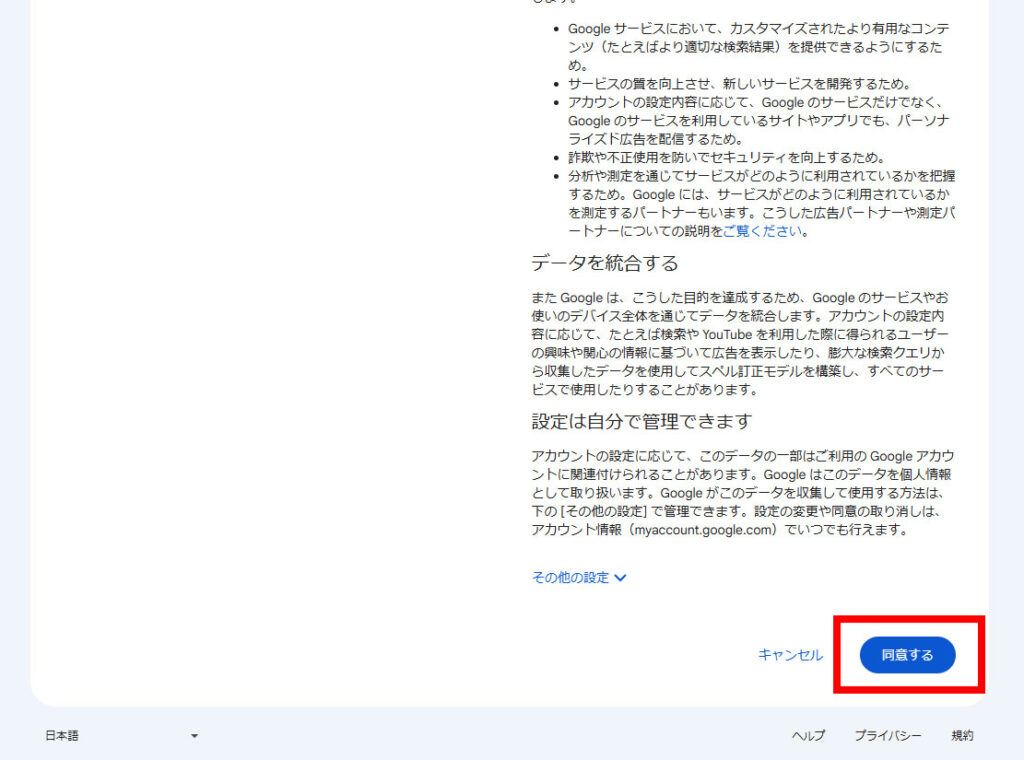
画面右上をクリックすると、
画像のようにアカウントが作成されていることが確認できるかと思います。
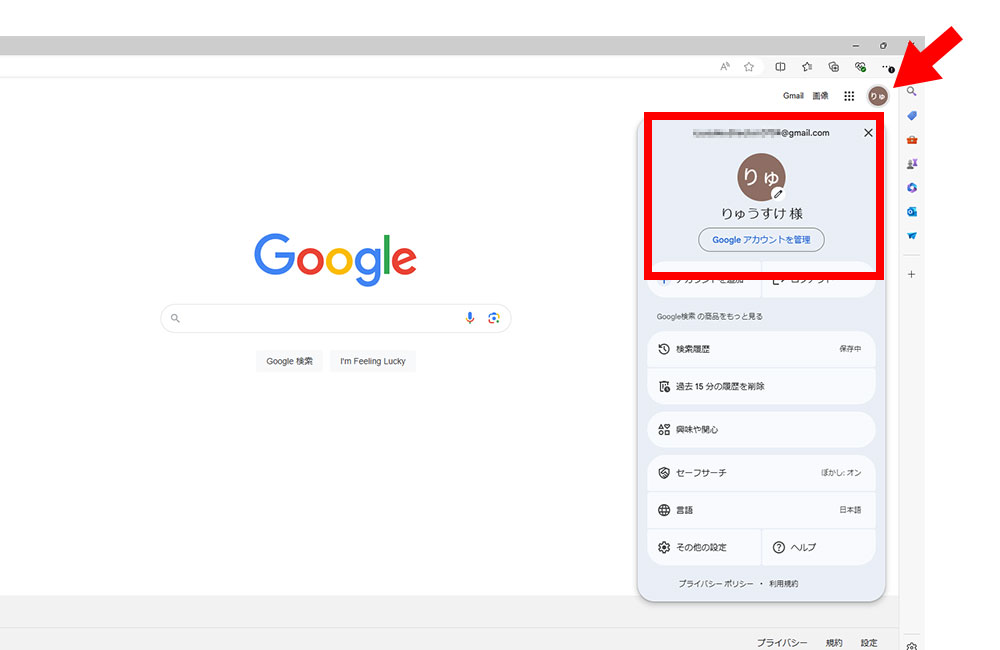
画面右上をクリックすると、
画像のようにアカウントが作成されていることが確認できるかと思います。
1日目終了
お疲れさまでした!
以上でGoogleアカウントの作成は完了です。
最後までお読みいただきありがとうございました!
次回2日目は、YouTubeのチャンネルを開設していきます。
それではまた次回の講座でお会いしましょう!
只今作成中